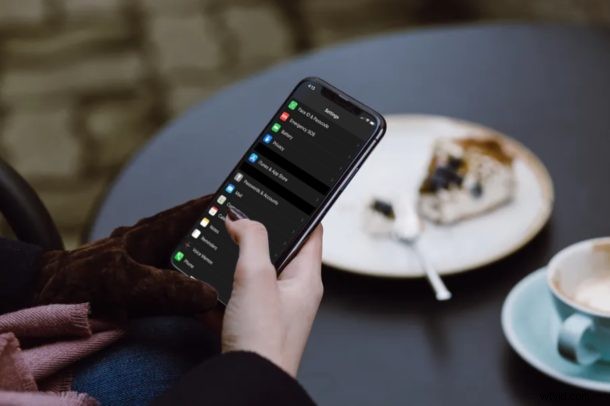
Používáte iCloud Keychain k ukládání přihlašovacích údajů vašich různých online účtů? Pokud změníte heslo k některému z těchto přihlašovacích údajů nebo účtů na příslušných platformách nebo webových stránkách, Keychain ne vždy aktualizuje informace okamžitě. A když se to stane, nebudete moci tuto šikovnou funkci použít k rychlému přihlášení k těmto účtům, pokud ručně neaktualizujete heslo a přihlašovací údaje v Keychain. Naštěstí je úprava uložených informací o účtu, přihlašovacích údajů a hesel na iPhonu a iPadu snadná.
Keychain je šikovný nástroj, který je zapečen do zařízení iOS, iPadOS a MacOS, který ukládá informace o online účtu a automaticky vyplňuje přihlašovací údaje, informace o kreditních kartách, hesla Wi-Fi a další. Vzhledem k tomu, že tato funkce přichází z krabice, uživatelé iPhonů a iPadů nemusí nutně spoléhat na aplikaci třetí strany, jako je Dashlane nebo LastPass, pro správu hesel. Jakmile však změníte heslo k některému ze svých účtů, budete ho muset aktualizovat v sekci hesel vašeho zařízení iPadOS nebo iOS, jinak by Keychain přestal správně fungovat.
V tomto článku budeme diskutovat o tom, jak můžete upravit uložená hesla na iPhone a iPad pomocí iCloud Keychain. Pokud jste dříve ručně přidali přihlašovací údaje a hesla k iCloud Keychain na iPhonu nebo iPadu, některé z těchto procesů vám budou známé.
Jak upravit přihlášení a hesla uložených účtů na klíčence pro iPhone a iPad
Všechny informace související s iCloud Keychain jsou obsaženy v aplikaci Nastavení. Pokud tedy chcete najít a aktualizovat ty účty, které používají zastaralé heslo, jednoduše postupujte podle níže uvedených kroků.
- Na domovské obrazovce iPhonu a iPadu otevřete „Nastavení“.
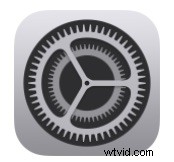
- Chcete-li přejít do sekce hesel, přejděte dolů a klepněte na „Hesla a účty“ v nabídce Nastavení.
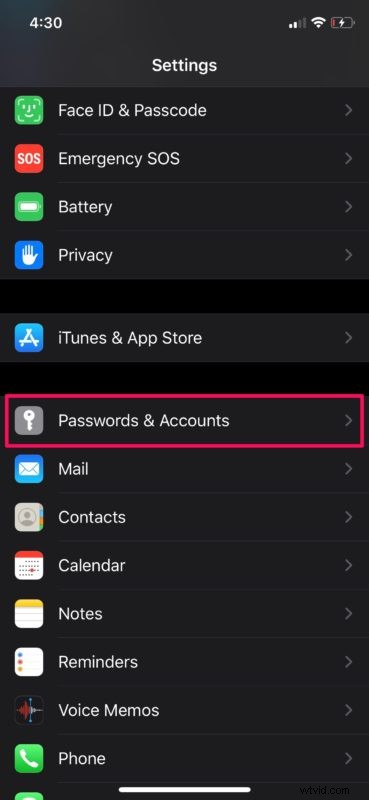
- Nyní klepněte na „Hesla webových stránek a aplikací“. V závislosti na zařízení, které používáte, budete požádáni o autorizaci pomocí Face ID nebo Touch ID.
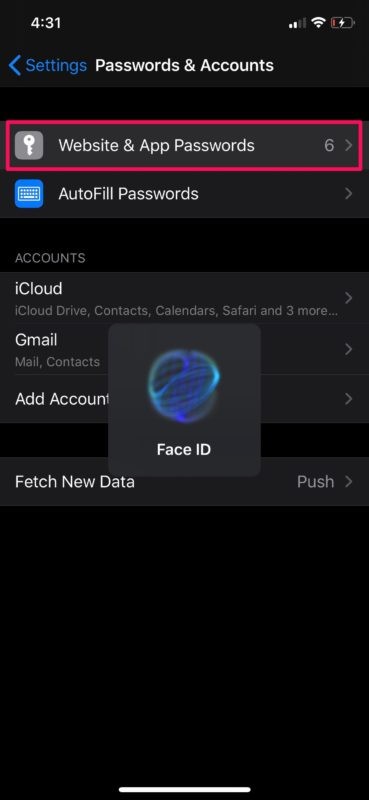
- Zde uvidíte seznam všech vašich online účtů, které byly přidány do iCloud Keychain. Jednoduše klepněte na některý z těchto účtů a zobrazte jejich příslušná hesla a zkontrolujte, zda nejsou zastaralá.
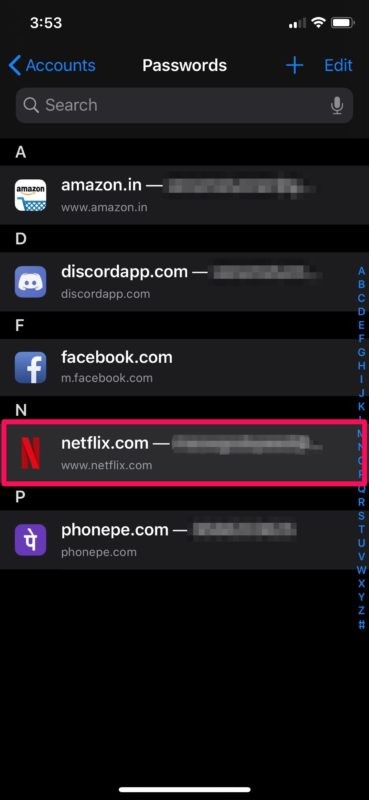
- V této nabídce uvidíte přihlašovací údaje k účtu včetně uživatelského jména a hesla, které lze změnit. Klepněte na „Upravit“ v pravém horním rohu obrazovky.
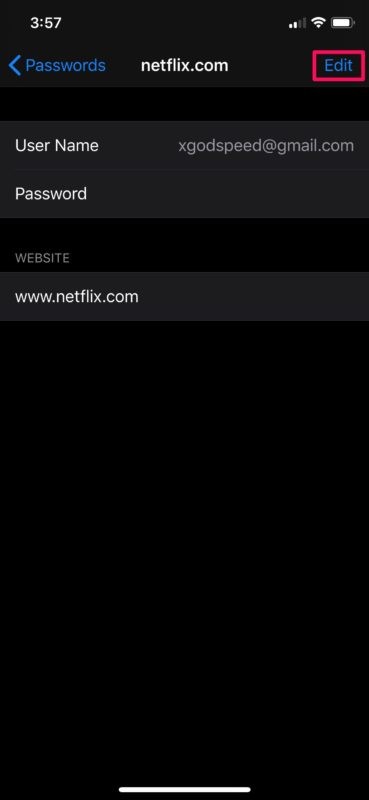
- Chcete-li heslo aktualizovat, jednoduše klepnutím na aktuální heslo vyvolejte klávesnici a zadejte nové heslo. Nyní klepnutím na „Hotovo“ potvrďte změny.
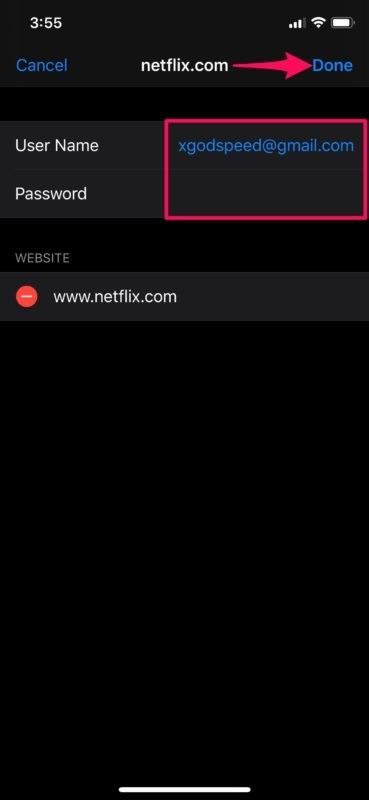
Nyní víte, jak upravit uložená přihlašovací jména a hesla na vašem iPhone a iPad pomocí iCloud Keychain.
Podobně můžete najít další účty, které používají staré heslo, a aktualizovat je, abyste se ujistili, že můžete pokračovat v používání Keychain bez problémů. A když jste v nastavení Keychain, můžete také ručně přidat přihlašovací jména a hesla do Keychain v iOS a iPadOS a tyto nově přidané přihlašovací údaje se budou synchronizovat s ostatními zařízeními pomocí stejného Apple ID s iCloud Keychain.
Pokud jste dříve používali jakýkoli jiný správce hesel, rychle si uvědomíte, že iCloud Keychain má skvělé funkce, ale také postrádá jiné. To je možná důvod, proč někteří uživatelé mohou chtít vyzkoušet řešení správy hesel třetí strany, a to i přes veškeré pohodlí, které iCloud Keychain nabízí. Pro začátek, iCloud Keychain postrádá určité základní funkce, které byste od správce hesel očekávali, jako je upozornění v případě narušení zabezpečení nebo možnost změnit hesla, aniž byste museli opustit aplikaci během procesu přihlašování (alespoň důsledně). Toto je několik důvodů, proč by správci hesel třetích stran, jako je LastPass, 1Password nebo DashLane, byli pro některé uživatele ideálnějším řešením, zejména pro každého, kdo používá zařízení napříč platformami, protože někteří správci hesel třetích stran fungují na počítačích Mac, Windows, iPhone. , iPad, Android a dokonce i Linux.
Vlastníte MacBook nebo iMac? Pokud ano, jistě vás potěší, že iCloud Keychain bezproblémově funguje i na zařízeních macOS. Pokud navíc vlastníte více zařízení Apple, všechna vaše uložená hesla a další informace budou synchronizovány napříč vašimi zařízeními, pokud budou přihlášena ke stejnému účtu Apple s iCloud.
Podařilo se vám najít a aktualizovat všechna stará hesla, která byla uložena na iCloud Keychain z vašeho iPhonu a iPadu? Co si myslíte o této užitečné funkci iOS a macOS? Dejte nám vědět své myšlenky a názory v sekci komentářů níže.
